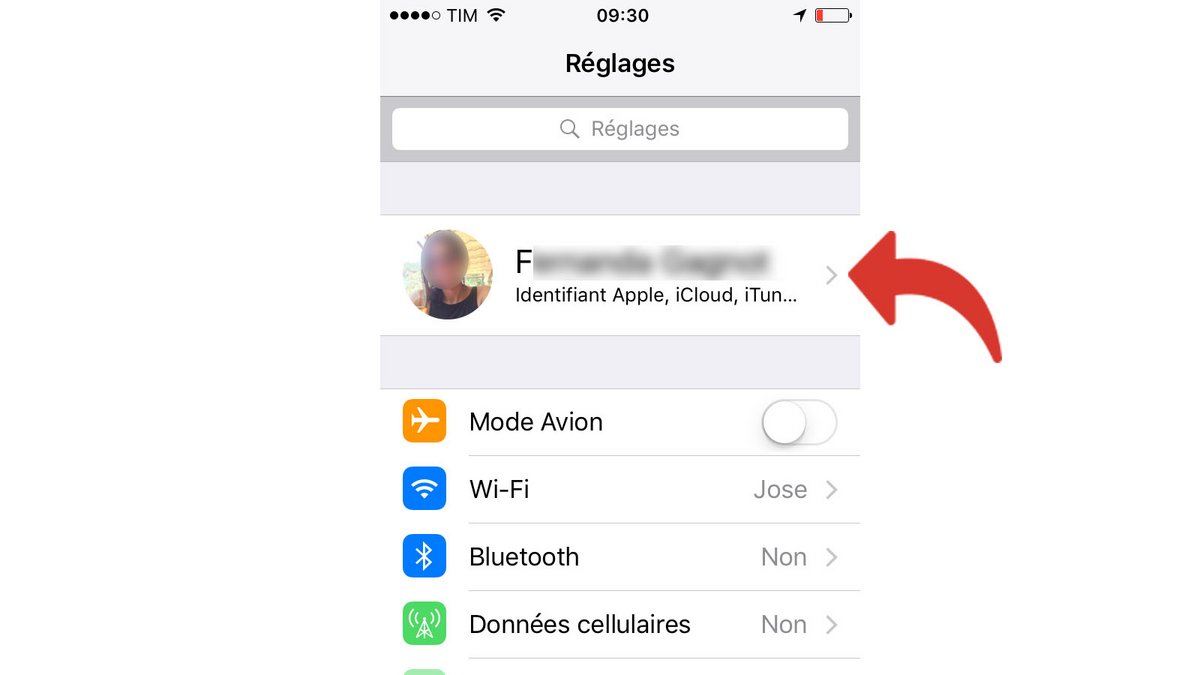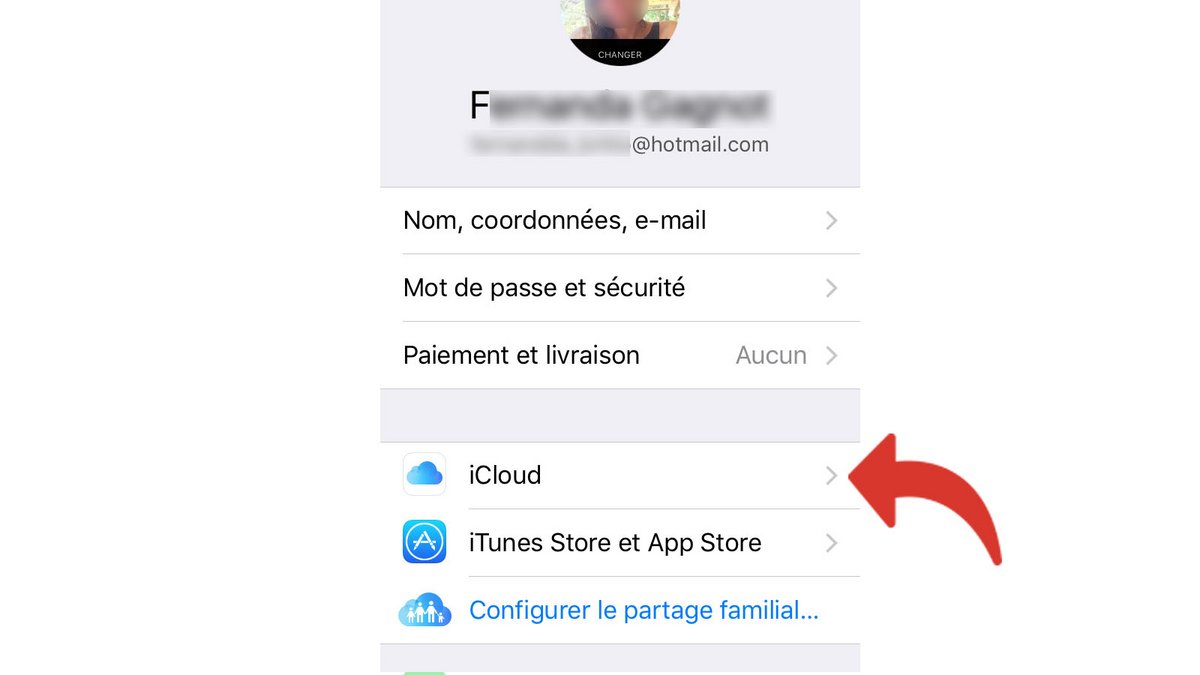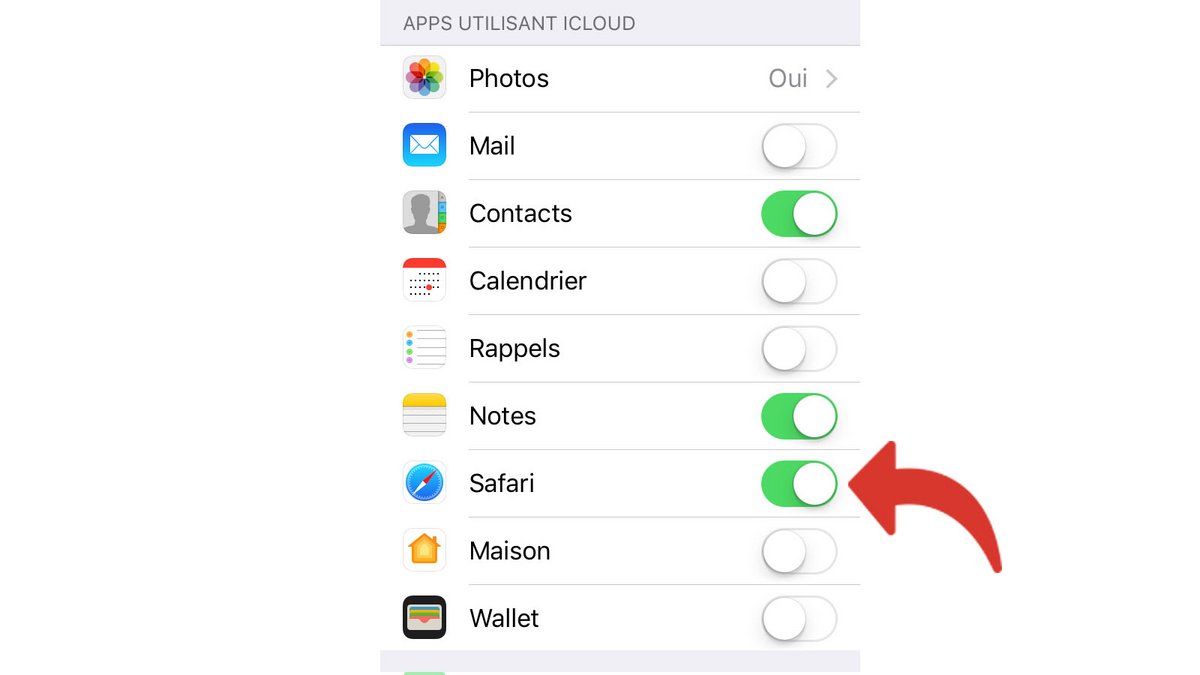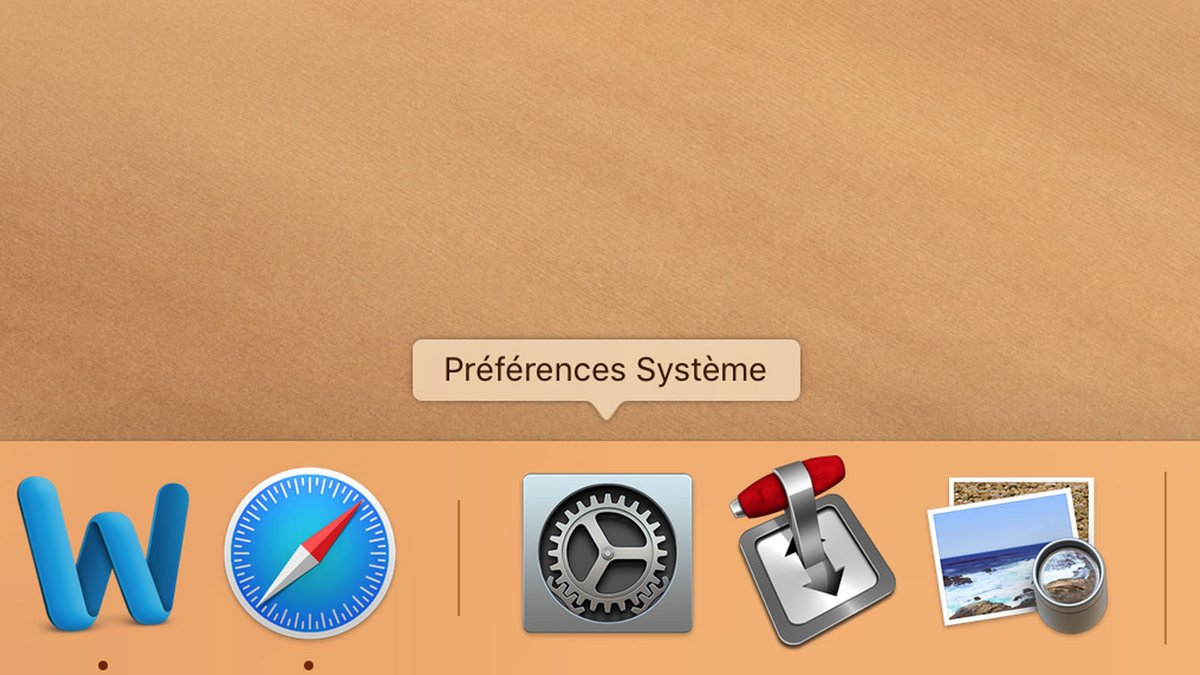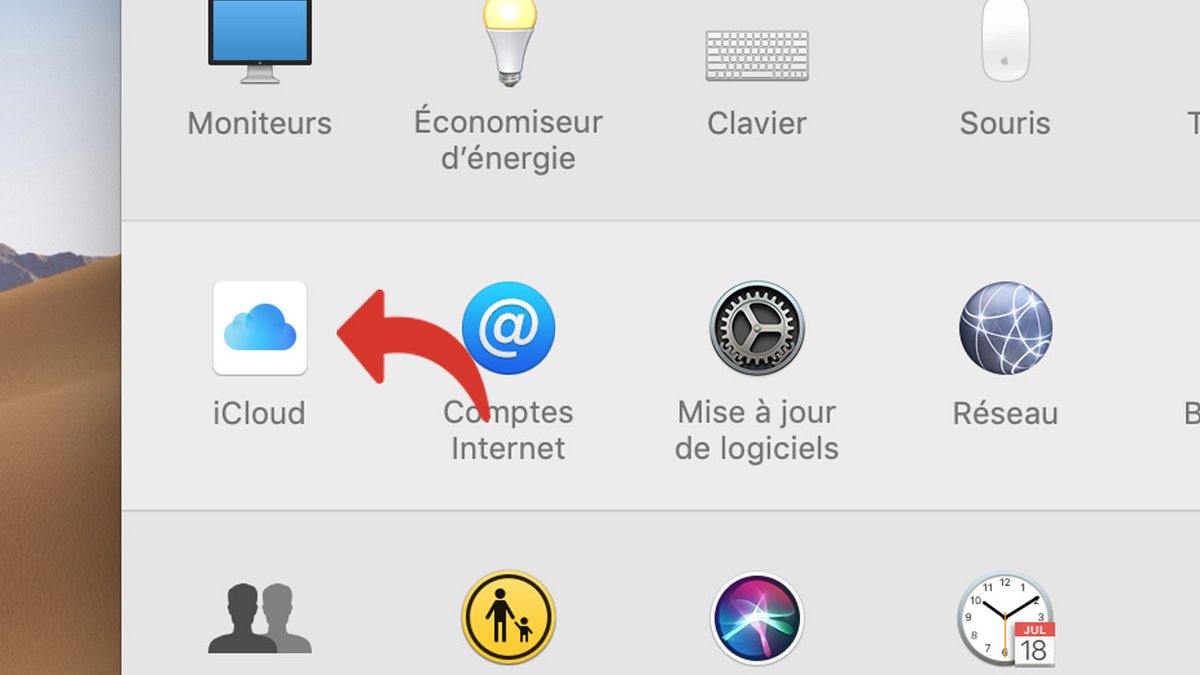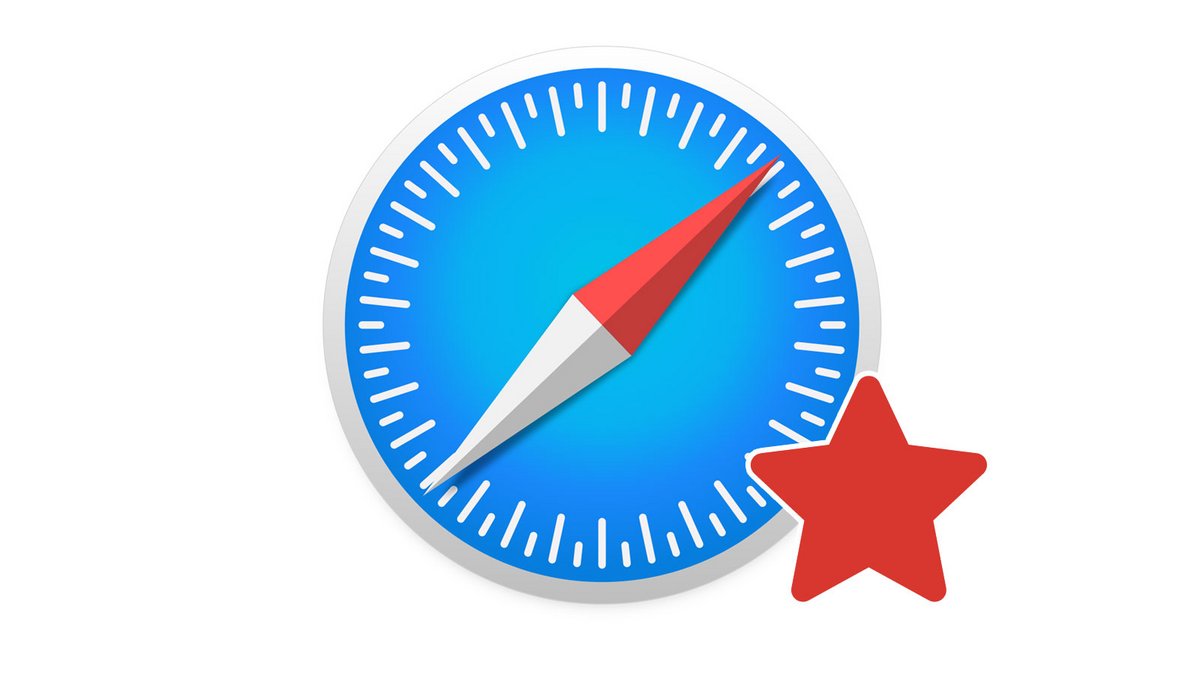
Safari est le navigateur web qui bénéficie de la meilleure intégration à l'univers Apple, ce qui inclut naturellement l'iPhone et l'iPad. Grâce à iCloud, il est possible de synchroniser vos signets et vos onglets ouverts pour retrouver vos sites web préférés d'un écran à l'autre.
L'option s'active facilement dans les paramètres du téléphone, comme vous le montre ce tutoriel pour apprendre comment bien configurer Safari. Seul prérequis : vous devez être connecté à iCloud sur les deux appareils avec le même identifiant Apple.
Activer la synchronisation des signets Safari sur iPhone
- Dans le menu Réglages de l'iPhone, cliquez sur votre compte utilisateur (votre nom) .
- Appuyez sur le menu iCloud.
- Activez l'option Safari.
Activer la synchronisation des signets Safari sur Mac
- Ouvrez le menu des Préférences Système.
- Cliquez sur le menu iCloud.
- Assurez-vous que l'option Safari est bien cochée.
La synchronisation des signets fonctionne sur Mac, iPhone, iPad et iPod Touch. Pour retrouver vos favoris et vos onglets ouverts, ils doivent avoir été mis à jour à iOS 11 (ou version ultérieure) ou à macOS Sierra (ou version ultérieure).
Retrouvez d'autres tutoriels pour vous aider à bien configurer Safari :
- Comment personnaliser Safari ?
- Comment désactiver la synchronisation de ses signets sur Safari Mac et iPhone ?
- Comment passer Safari en français ?
- Comment changer la page d'accueil sur Safari ?
- Comment mettre à jour Safari ?
- Comment définir Safari comme navigateur par défaut ?
- Comment supprimer Yahoo de Safari ?
- Comment supprimer Bing de Safari ?
- Comment changer le moteur de recherche sur Safari ?
- Comment réinitialiser Safari ?
- Comment paramétrer le remplissage automatique de formulaire sur Safari ?
- Comment accéder aux sites web visités sur son iPhone depuis Safari ?